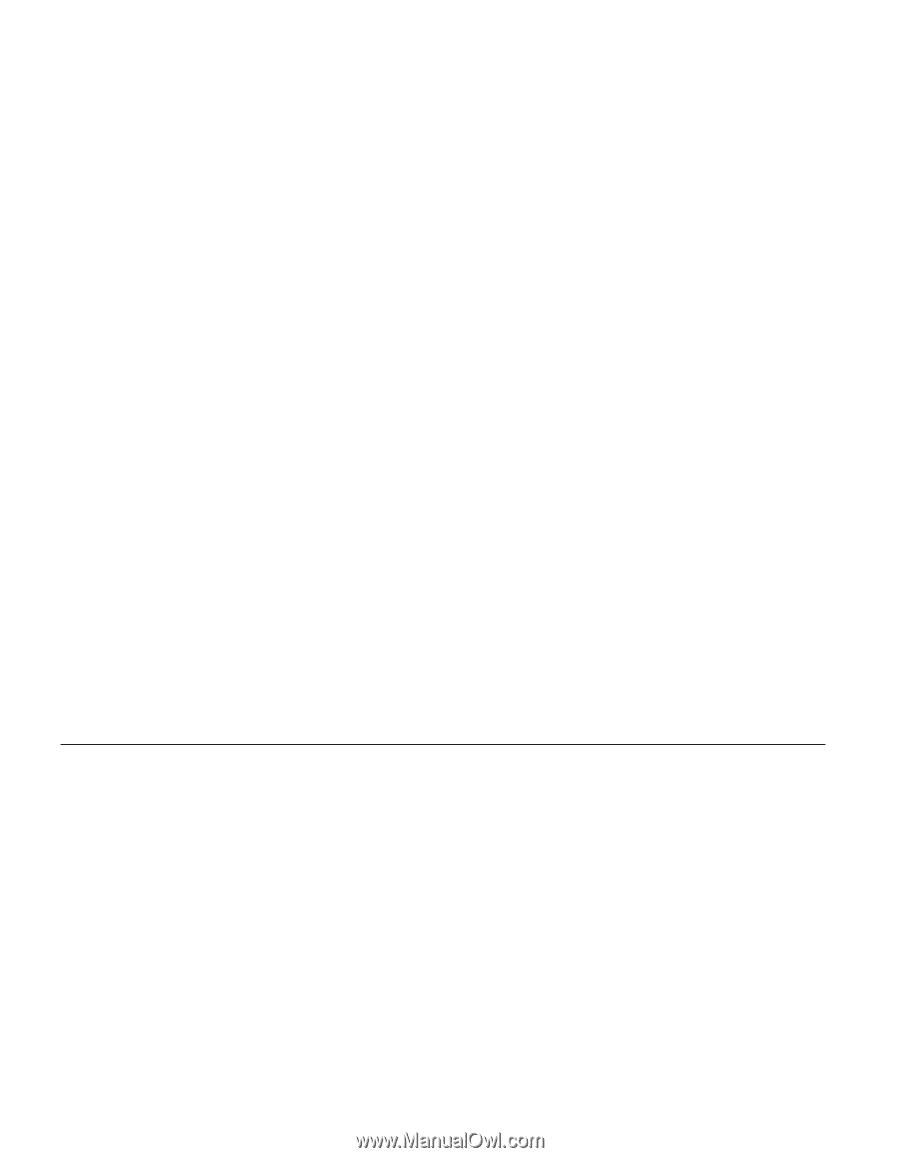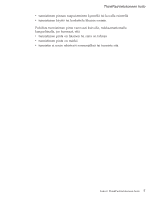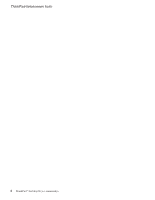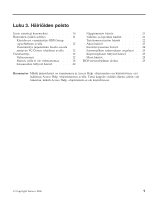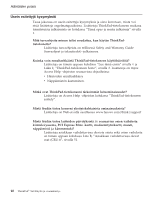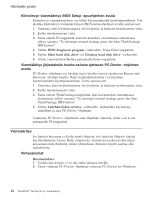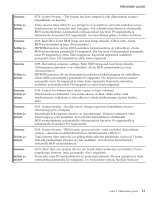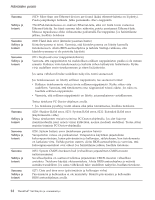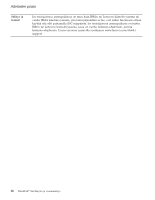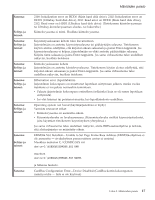Lenovo ThinkPad X60s (Finnish) Service and Troubleshooting Guide - Page 20
Kiintolevyn, vianmääritys, Setup, apuohjelman, avulla, Vianmääritys, järjestelmän, huolto-osiosta,
 |
View all Lenovo ThinkPad X60s manuals
Add to My Manuals
Save this manual to your list of manuals |
Page 20 highlights
Häiriöiden poisto Kiintolevyn vianmääritys BIOS Setup -apuohjelman avulla Kiintolevyn vianmäärityksen voi tehdä käynnistämättä käyttöjärjestelmää. Voit aloittaa kiintolevyn vianmäärityksen BIOS-asetusohjelman avulla seuraavasti: 1. Varmista, ettei levykeasemassa ole levykettä, ja katkaise tietokoneesta virta. 2. Kytke tietokoneeseen virta. 3. Paina sinistä F1-näppäintä, kun kuvaruudun vasemmassa alareunassa näkyy sanoma "To interrupt normal startup, press the blue ThinkVantage IBM button". 4. Valitse HDD diagnostic program -vaihtoehto. Paina Enter-näppäintä. 5. Valitse Main hard disk drive- tai Ultrabay hard disk drive -vaihtoehto. 6. Aloita vianmääritysohjelma painamalla Enter-näppäintä. Vianmääritys järjestelmän huolto-osiosta ajettavan PC-Doctor -ohjelman avulla PC-Doctor -ohjelmaa voi käyttää myös huolto-osiossa sijaitsevan Rescue and Recovery -työtilan kautta. Näin vianmääritystoimia voi toteuttaa käynnistämättä käyttöjärjestelmää. Toimi seuraavasti: 1. Varmista, ettei levykeasemassa ole levykettä, ja katkaise tietokoneesta virta. 2. Kytke tietokoneeseen virta. 3. Paina sinistä ThinkVantage-näppäintä, kun kuvaruudun vasemmassa alareunassa näkyy sanoma "To interrupt normal startup, press the blue ThinkVantage IBM button". 4. Valitse Laitehäiriöiden selvitys -vaihtoehto. Järjestelmä käynnistyy uudelleen ja ajaa PC-Doctor -ohjelman. Lisätietoja PC-Doctor -ohjelmasta saat ohjelman ohjeesta, jonka voit avata painamalla F1-näppäintä. Vianmääritys Jos häiriön kuvausta ei löydy näistä ohjeista, etsi häiriöön liittyviä ohjeita käytönaikaisesta Access Help -ohjeistosta. Seuraavassa jaksossa kuvataan ainoastaan niitä häiriöitä, joiden yhteydessä ohjeiston käyttö saattaa olla mahdotonta. Virhesanomat Huomautuksia: 1. Taulukoissa kirjain x voi olla mikä tahansa merkki. 2. Tässä viitataan PC-Doctor -ohjelman versioon PC-Doctor for Windows. 12 ThinkPad® X60 Käyttö ja vianmääritys